PlayMemories Camera Apps帮助指南
数字滤镜
使用“数字滤镜”,可以创建类似于在风景摄影中等使用渐层ND、反向渐层ND、半色调、彩色条纹和其他滤镜的拍摄效果。例如,可以使用它拍摄日出和日落之前或之后的美丽的“魔幻时刻” 或“蓝色时分”。
使用“数字滤镜”,可以创建类似于在风景摄影中等使用渐层ND、反向渐层ND、半色调、彩色条纹和其他滤镜的拍摄效果。例如,可以使用它拍摄日出和日落之前或之后的美丽的“魔幻时刻” 或“蓝色时分”。
 影像质量] → 应用程序中的[RAW&JPEG]或[RAW]。首次启动应用程序时,[
影像质量] → 应用程序中的[RAW&JPEG]或[RAW]。首次启动应用程序时,[ 影像质量]设为与相机相同的设置。
影像质量]设为与相机相同的设置。 按钮。
按钮。 影像质量]和[
影像质量]和[ 影像尺寸]),应用程序设置优先。
影像尺寸]),应用程序设置优先。